利用【直线】命令可以定义多种方式的直线。在【参考图元(扩展的)】工具栏中单击【直线】按钮 ,打开【直线定义】对话框,如图1-75所示。
,打开【直线定义】对话框,如图1-75所示。
下面详解6种直线的定义方式。
1.点-点
此种方式是在两点的连线上创建直线。默认情况下,软件将在2点之间创建直线段,如图1-76所示。
此方式的各项选项含义如下。
●点1:选择起点。
●点2:选择终点。
●支持面:选择参考曲面。如果是在曲面上的2点之间创建直线,当选择支持面后,会创建曲线,如图1-77所示。
●起点:超出点1的直线端点,也是直线起点,可以输入超出距离,如图1-78所示。
●直到1:可以选择超出直线的截止参考,截止参考可以是曲面、曲线或点。
●终点:超出选定的第2点直线的端点,也是直线终点,如图1-79所示。

图1-75 【直线定义】对话框
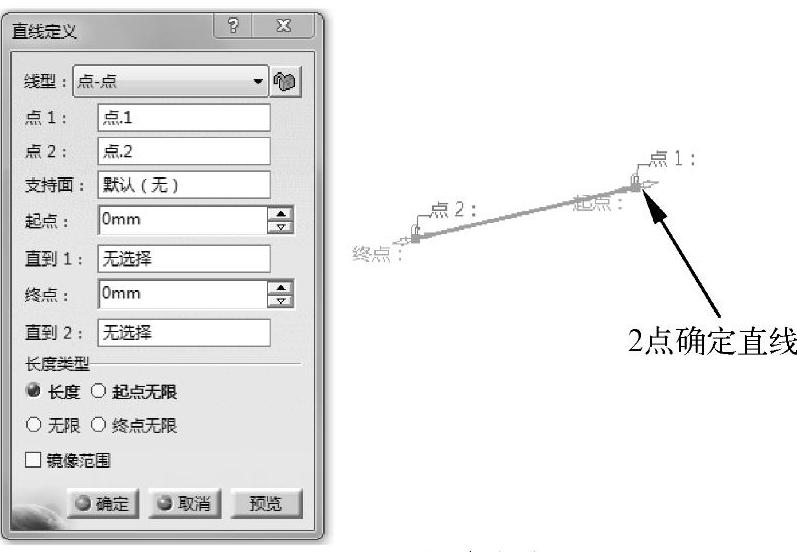
图1-76 创建直线
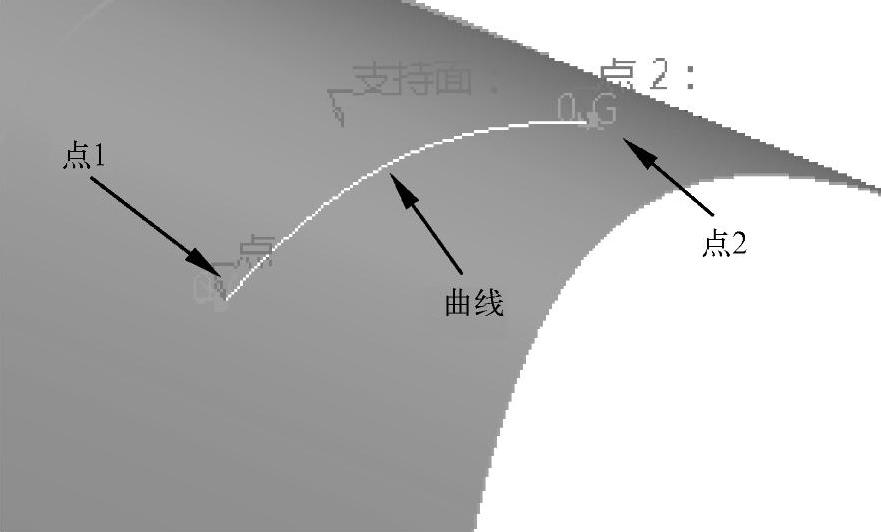
图1-77 选择支持面
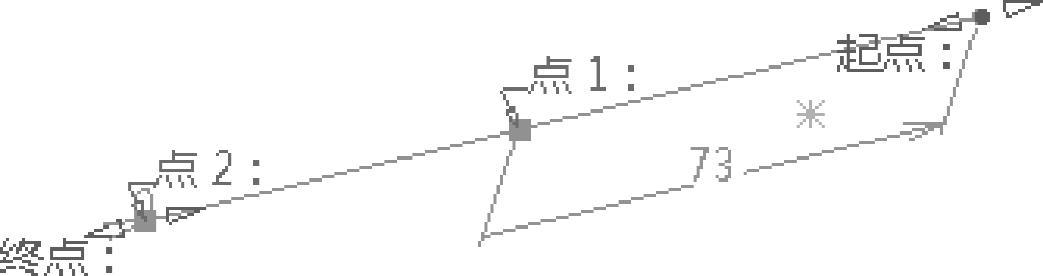
图1-78 输入超出起点的距离
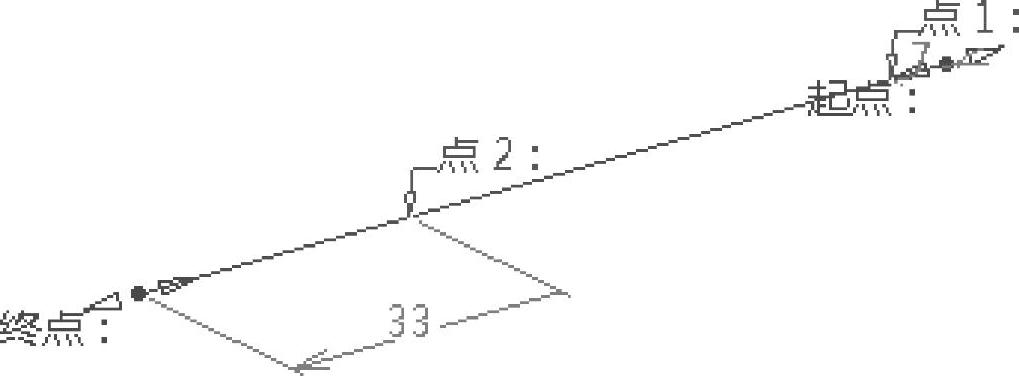
图1-79 终点
●长度类型:就是直线类型。如果选择“长度”,将创建有限距离的直线段。若选择“无限”,则创建无端点的无限直线。
温馨提示:
如果超出两点的距离为0,那么起点、终点与两个指定点重合。
●镜像范围:勾选此复选框,可以创建起点与终点相同距离的直线,如图1-80所示。

图1-80 镜像范围
2.点-方向
“点-方向”是根据参考点和参考方向来创建直线的方式,如图1-81所示。此直线一定与参考方向平行。
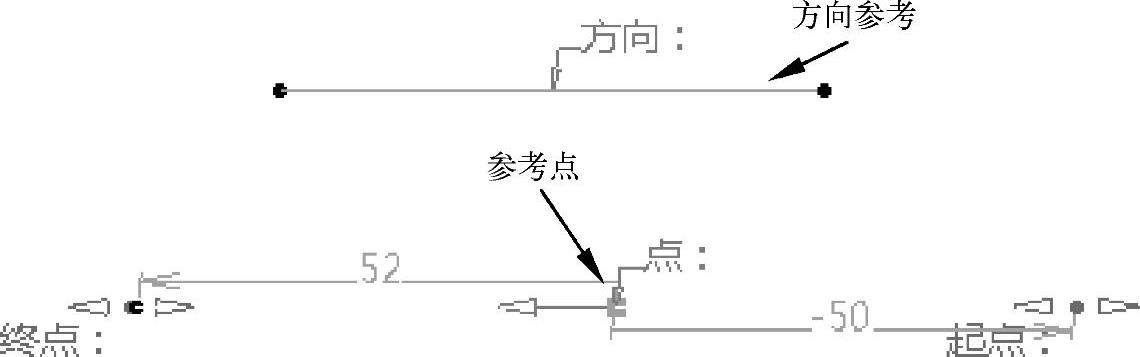
图1-81 点和方向
3.曲线的角度/法线(www.xing528.com)
此方式可以创建与指定参考曲线成一定角度的直线,或者与参考曲线垂直的直线,如图1-82所示。
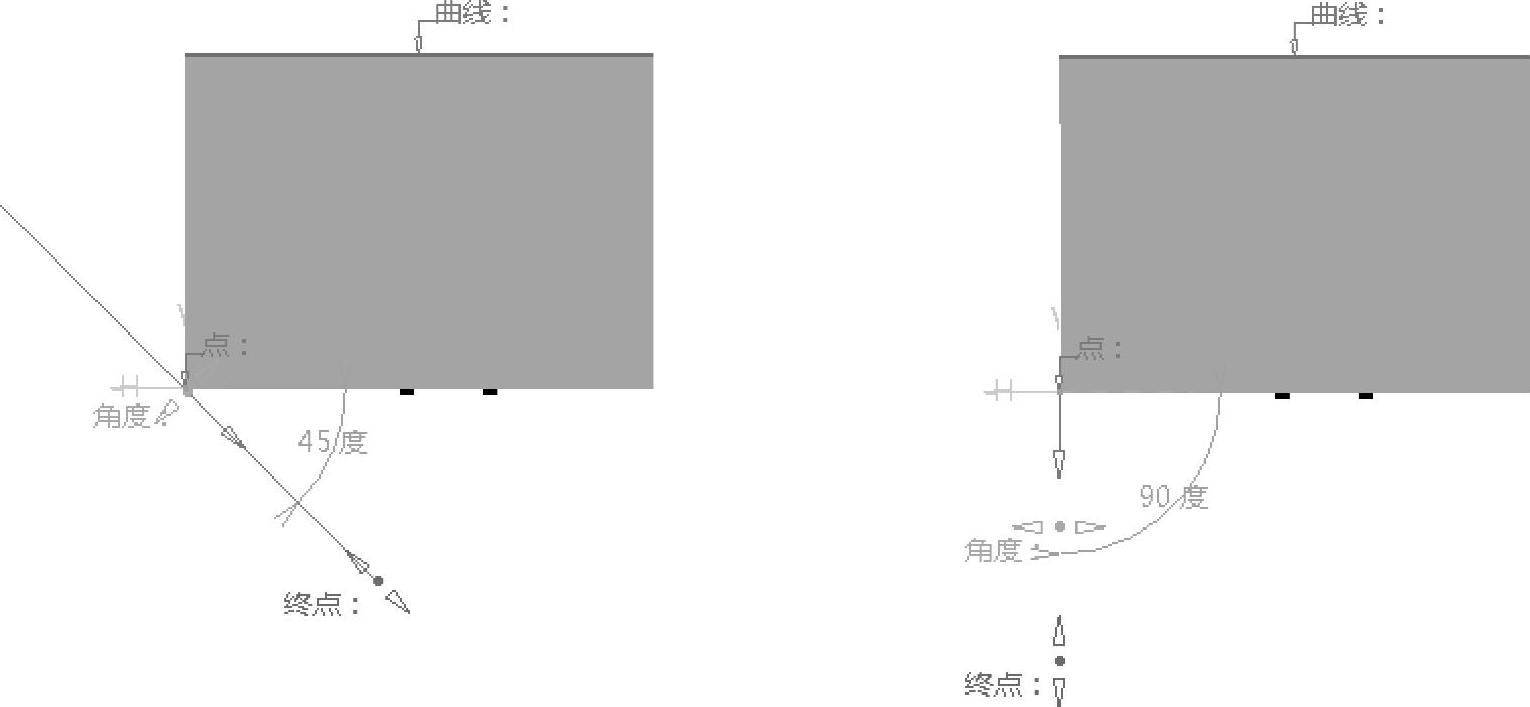
图1-82 创建带有角度或垂直的直线
如果需要创建多条角度、参考点和参考曲线相同的直线,可以勾选【确定后重复对象】复选框,如图1-83所示。
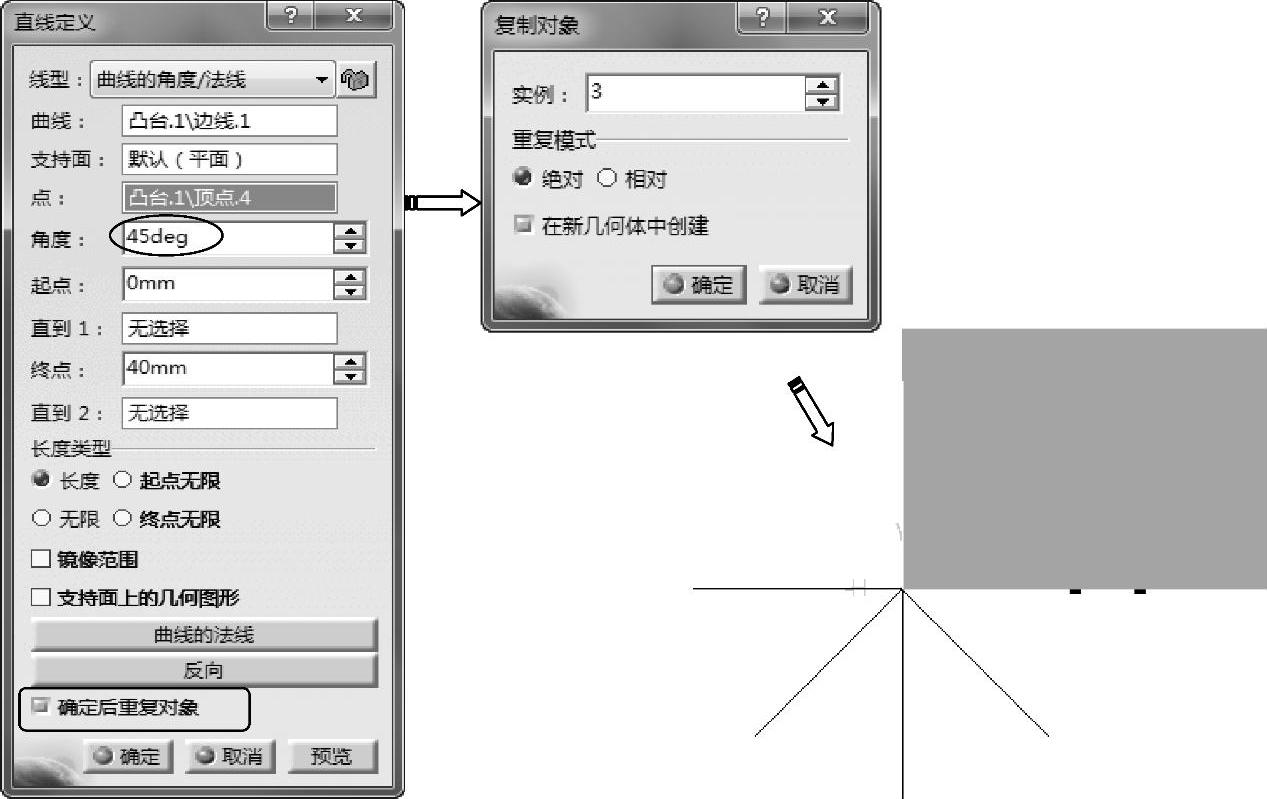
图1-83 重复创建多条直线
温馨提示:
如果选择一个支持曲面,将在曲面上创建曲线。
4.曲线的切线
“曲线的切线”方式是通过指定相切的参考曲线和参考点来创建直线,如图1-84所示。
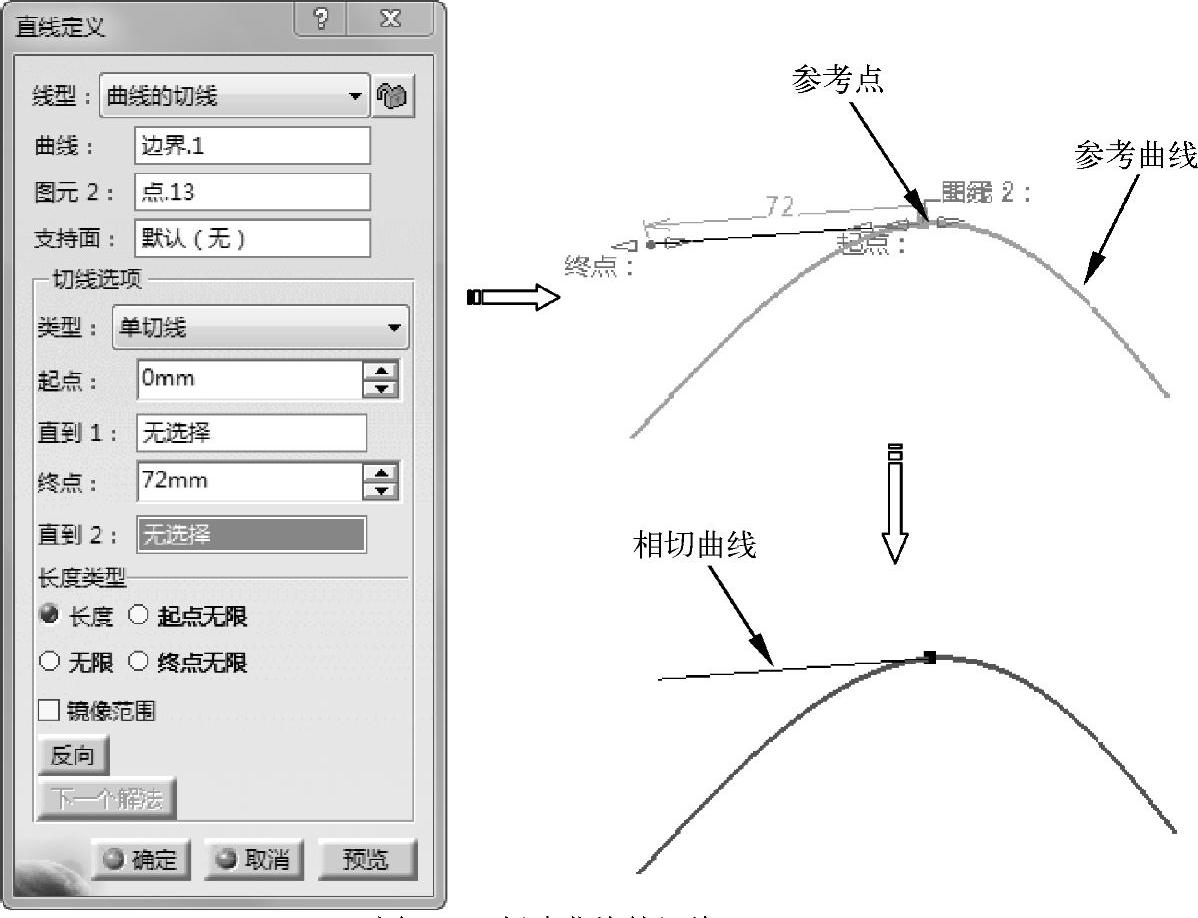
图1-84 创建曲线的切线
温馨提示:
当参考曲线为两条及以上时,则有可能会产生多个解法,此时可以直接在几何体中选择一个(以红色显示),或单击【下一个解法】按钮。如图1-85所示。
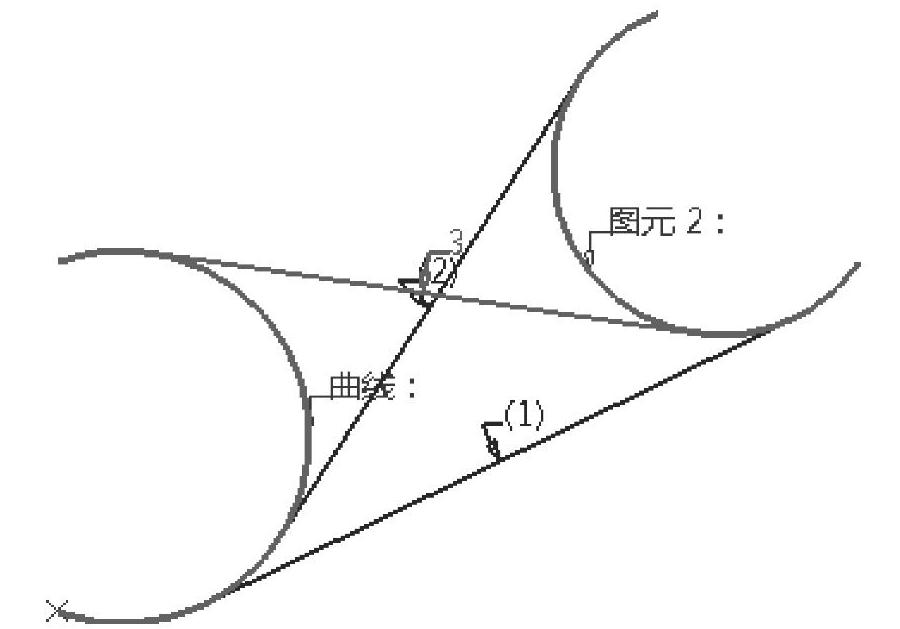
图1-85 多个解法的选择
5.曲面的法线
“曲面的法线”方式是在指定的位置点上创建与参考曲面法向垂直的直线,如图1-86所示。

图1-86 创建曲面上的法向直线
温馨提示:
如果点不在支持曲面上,则计算点与曲面之间的最短距离,并在结果参考点显示与曲面垂直的向量,如图1-87所示。
6.角平分线
“角平分线”方式是在指定的具有一定夹角的两条相交直线中间创建角平分线,如图1-88所示。
技巧点拨:
如果2条直线仅存角度而没有相交,将不会创建角平分线。当存在多个解法时,可以在对话框中单击【下一个解法】按钮选择合理的角平分线。
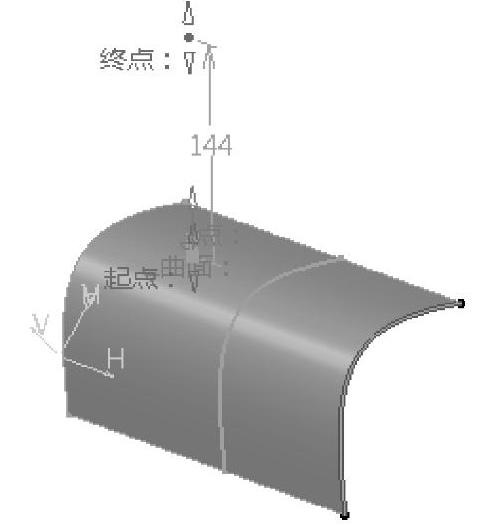
图1-87 点不在曲面上的情况
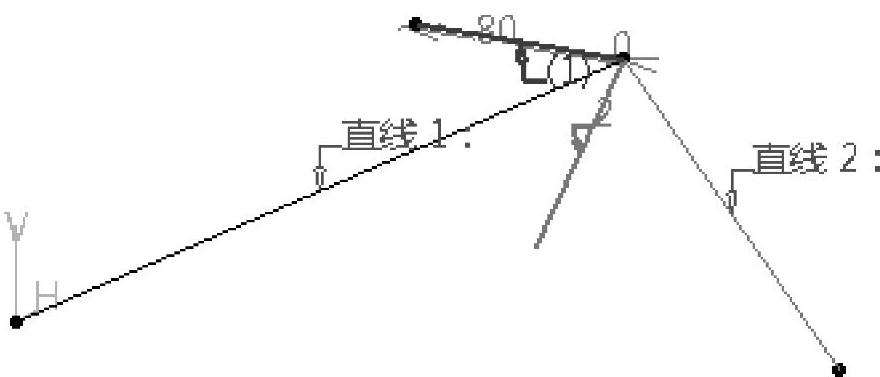
图1-88 创建角平分线
免责声明:以上内容源自网络,版权归原作者所有,如有侵犯您的原创版权请告知,我们将尽快删除相关内容。




